 أم زينبالمديرة العامة
أم زينبالمديرة العامة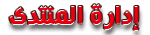
 عدد المساهمات : 15740
عدد المساهمات : 15740
نقاط : 135571
تاريخ التسجيل : 08/01/2011
 تعلم كيف تضع ملفين Microsoft Word بجوار بعضهما للمقارنة
تعلم كيف تضع ملفين Microsoft Word بجوار بعضهما للمقارنة
الثلاثاء 14 يناير 2014, 21:18
تعلم كيف تضع ملفين Microsoft Word بجوار بعضهما للمقارنة
الأحد، 12 يناير 2014 - 00:01

صورة أرشيفية
كتب مؤنس حواس
يحتاج مستخدم الكمبيوتر أحياناً عندما يقوم بالكتابة على برنامج الوورد إلى القيام بتعديل بعض الملفات التى يكتبها ويقارنها بملف آخر، أو عندما يرغب فى كتابة نص معين يكون موجوداً فى ملف آخر، كما يقول تقنى الكمبيوتر، ياسر فتحى.
ويضيف، هذا الأمر يصعب على المستخدم ما بين تقليب النوافذ لمشاهدة الملفين، ولكن برنامج Microsoft Word يوفر للمستخدم إمكانية مقارنة ملفين أو مستندين وورد مع بعضهما البعض من خلال وضعهما بصورة متجاورة، مما يسمح للمستخدم بالمقارنة بين الاثنين.
موضحاً أنه لفعل ذلك ينبغى على المستخدم أن يفتح الملفات التى يريد المقارنة بينها، ثم من داخل أحد الملفات يتوجه إلى قائمة "عرض" view، ويختار منها "العرض جنباً إلى جنب" View Side by Side، ليظهر لنا مربع بعد ذلك يسمح لنا باختيار الملف الذى نرغب فى عمل مقارنة معه، خاصة فى حالة فتح العديد من الملفات، ثم نختار اسمه ونضغط "موافق"، ليتم فتح الملفين بعد ذلك بجوار بعضهما البعض متلاصقتين حتى يسهل على المستخدم أن يقارن بين الملفين.
وأشار ياسر إلى أنه عندما يقوم المستخدم بتمرير الملف إلى الأسفل سيتم تمرير الملف الآخر بشكل أوتوماتيكى إلى أسفل أيضاً بنفس موازاة الملف الأول، إلا أنه إذا رغب المستخدم فى التحكم فى كل ملف مفرداً، ويمكن ذلك من خلال الضغط على أيقونة "تمرير متزامن" Synchronous Scrolling.



الأحد، 12 يناير 2014 - 00:01

صورة أرشيفية
كتب مؤنس حواس
يحتاج مستخدم الكمبيوتر أحياناً عندما يقوم بالكتابة على برنامج الوورد إلى القيام بتعديل بعض الملفات التى يكتبها ويقارنها بملف آخر، أو عندما يرغب فى كتابة نص معين يكون موجوداً فى ملف آخر، كما يقول تقنى الكمبيوتر، ياسر فتحى.
ويضيف، هذا الأمر يصعب على المستخدم ما بين تقليب النوافذ لمشاهدة الملفين، ولكن برنامج Microsoft Word يوفر للمستخدم إمكانية مقارنة ملفين أو مستندين وورد مع بعضهما البعض من خلال وضعهما بصورة متجاورة، مما يسمح للمستخدم بالمقارنة بين الاثنين.
موضحاً أنه لفعل ذلك ينبغى على المستخدم أن يفتح الملفات التى يريد المقارنة بينها، ثم من داخل أحد الملفات يتوجه إلى قائمة "عرض" view، ويختار منها "العرض جنباً إلى جنب" View Side by Side، ليظهر لنا مربع بعد ذلك يسمح لنا باختيار الملف الذى نرغب فى عمل مقارنة معه، خاصة فى حالة فتح العديد من الملفات، ثم نختار اسمه ونضغط "موافق"، ليتم فتح الملفين بعد ذلك بجوار بعضهما البعض متلاصقتين حتى يسهل على المستخدم أن يقارن بين الملفين.
وأشار ياسر إلى أنه عندما يقوم المستخدم بتمرير الملف إلى الأسفل سيتم تمرير الملف الآخر بشكل أوتوماتيكى إلى أسفل أيضاً بنفس موازاة الملف الأول، إلا أنه إذا رغب المستخدم فى التحكم فى كل ملف مفرداً، ويمكن ذلك من خلال الضغط على أيقونة "تمرير متزامن" Synchronous Scrolling.



صلاحيات هذا المنتدى:
لاتستطيع الرد على المواضيع في هذا المنتدى

